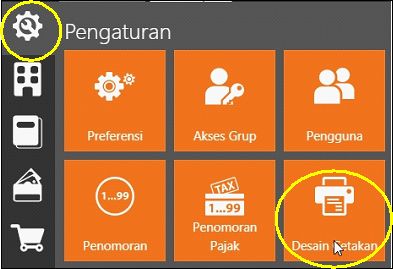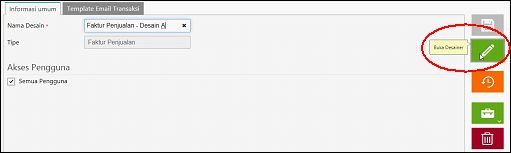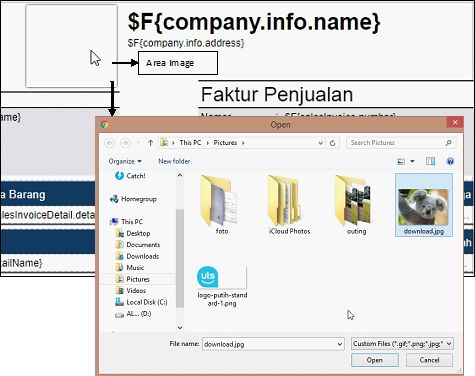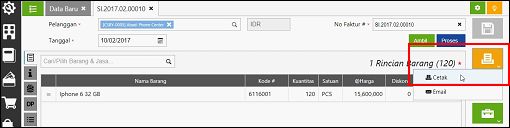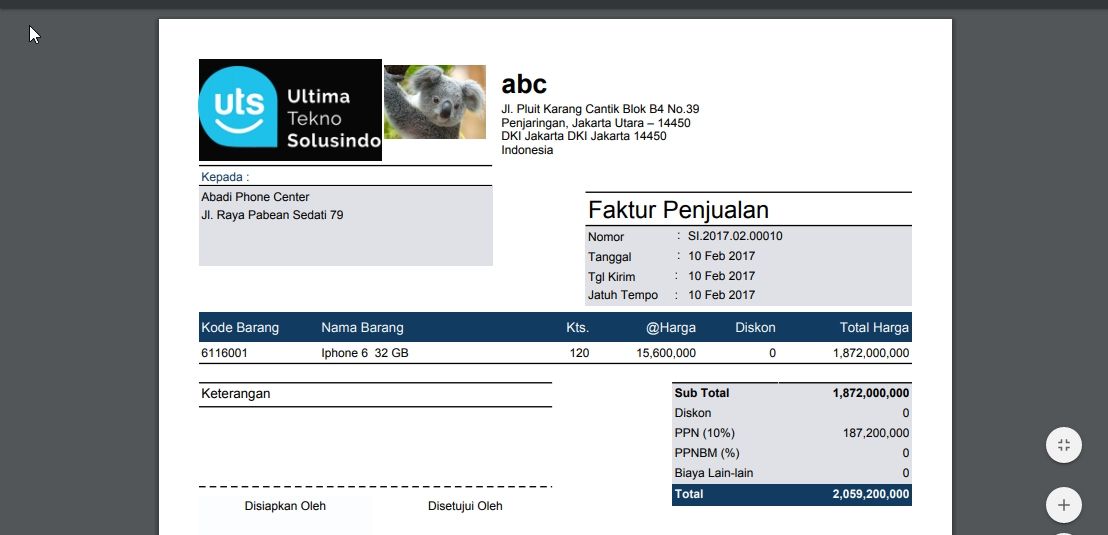Berikut ini langkah-langkah untuk menampilkan logo perusahaan atau menambahkan gambar pada bagian header di desain cetakan faktur penjualan :
- Akses menu Pengaturan | Desain Cetakan, pilih desain cetakan yang ingin ditambahkan logo lalu Buka desainer.
- Jika menggunakan Layout Dasar Default pada Desain Cetakan Faktur Penjualan, informasi Logo sudah disertakan pada desain cetakan-nya. Dan untuk menambahkan logo perusahaan, klik 2x pada informasi ‘Logo’ kemudian akan tampil menu untuk mencari gambar yang akan dimasukan sebagai Logo (perhatikan gambar).
- Namun jika anda menggunakan Layout Dasar selain Default, untuk menambahkan Logo/Gambar pada Desain Cetakan Faktur Penjualan, klik ‘Tambah Elemen’ (icon +) kemudian pilih ‘Image’ lalu klik ‘Tambah’dan letakan pada posisi yang sesuai.
- Untuk menambahkan gambar, silakan klik 2x pada Area Image dan akan tampil menu pencarian gambar untuk menambahkan gambar. Tambahkan gambar dan simpan desain cetakan.
- Untuk melihat hasil cetak Faktur Penjualan dengan Logo/Gambar bisa dilakukan dari menu Penjualan | Faktur Penjualan kemudian pilih faktur penjualan tertentu, klik 2x, lalu pilih Cetak dan pilih desain faktur yang dimaksud.